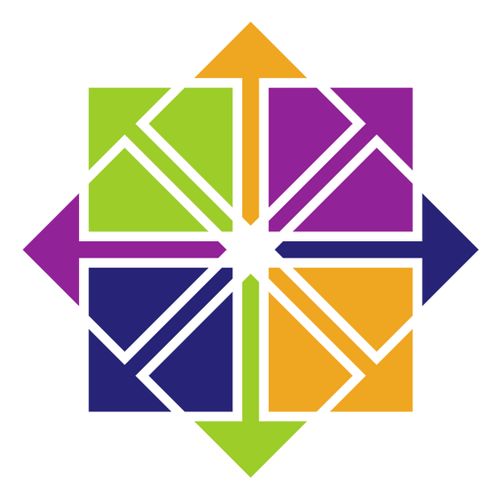
Centos7安装JDK1.8【FinalShell终端本地文件上传失败解决办法】
1.将下载好的安装包 jdk-8u211-linux-x64.tar.gz 上传到服务器指定目录下上传错误:上传失败原因分析:权限不足,之前连接的是user用户不是root用户.解决办法:修改连接用户,改为root用户2.解压安装包: tar -zxvf jdk-8u211-linux-x64.tar.gz3.安装包改名为jdk1.8 :mv jdk1.8.0_77/ jdk1.84.添加环境变量
·
资源安装包免费获取地址:https://download.csdn.net/download/qq_45037155/87465890?spm=1001.2014.3001.5501
1.将下载好的安装包 jdk-8u277-linux-x64.tar.gz 上传到服务器指定目录下

上传错误:上传失败
原因分析:权限不足,之前连接的是user用户不是root用户.
解决办法:修改连接用户,改为root用户

2.解压安装包: tar -zxvf jdk-8u277-linux-x64.tar.gz
cd /usr/local/
tar -zxvf jdk-8u277-linux-x64.tar.gz

3.安装包改名为 jdk1.8 :mv jdk1.8.0_77/ jdk1.8
mv jdk1.8.0_77/ jdk1.8

4.添加环境变量:编辑 /etc/profile 文件: vim /etc/profile ,在最后面添加:
vim /etc/profileJAVA_HOME=/usr/local/jdk1.8
CLASSPATH=$JAVA_HOME/lib/
PATH=$PATH:$JAVA_HOME/bin
export PATH JAVA_HOME CLASSPATH

5.重新加载 /etc/profile 文件 source /etc/profile
source /etc/profile6.使用 java -version 命令验证jdk是否安装成功:
java -version[root@localhost java]# java -version
java version "1.8.0_211"
Java(TM) SE Runtime Environment (build 1.8.0_211-b12)
Java HotSpot(TM) 64-Bit Server VM (build 25.211-b12, mixed mode)

更多推荐
 已为社区贡献3条内容
已为社区贡献3条内容







所有评论(0)